Hoe het Windows-paginabestand uit te schakelen of te verplaatsen
Microsoft Prestatie Windows 8 Vindovs 7 / / March 17, 2020
Hetzelfde wisselbestand dat je in XP hebt gezien, is ook te vinden in Windows 7 en 8. Het is nu efficiënter, maar soms wil je het misschien nog steeds uitschakelen.
U heeft waarschijnlijk gehoord van het wisselbestand van Windows. Het heeft meerdere namen, waaronder het wisselbestand en het paginabestand. Tips en suggesties om het apparaat in of uit te schakelen, zweven al jaren op internet. De waarheid is dat het wisselbestand erg handig kan zijn wanneer u multitaskt op uw pc. Zonder dit zou uw computer geen virtuele RAM kunnen maken om te gebruiken wanneer u het grootste deel van uw fysieke RAM in gebruik heeft. Het heeft echter ook voordelen om het uit te schakelen, of op zijn minst te verplaatsen - en dat geldt vooral voor SSD-gebruikers. En het goede nieuws? Het aanpassen ervan werkt precies hetzelfde, of u nu Windows 7 of 8 gebruikt.

Foto: Yen-Chih Lin
Info over het wisselbestand
Dit is wat u moet weten voordat u beslist wat u met uw wisselbestand wilt doen:
- Het wisselbestand heeft een verwaarloosbaar effect op de prestaties, het gebruikt heel weinig CPU.
- Multi-tasking heeft baat bij een wisselbestand.
- Systeemintensieve apps, zoals gaming, zien mogelijk een voordeel zonder een wisselbestand.
- Het wisselbestand uitschakelen = minder I / O-beperkingen. Daar kan een trage harde schijf van profiteren.
- Als je 12 GB + RAM hebt, heb je waarschijnlijk geen wisselbestand nodig, tenzij je serieus bezig bent, en ik bedoel ERNSTIGE multitasking. Controleer uw ramgebruik.
- Als u zowel gamen als multitasken doet, is de betere optie gewoon om het wisselbestand naar een 2e schijf te verplaatsen.
- Als uw computer geen RAM meer heeft en het wisselbestand is uitgeschakeld, kunnen er fouten optreden en mogelijk gegevens verloren gaan.
- Als u het wisselbestand uitschakelt, moet u dat waarschijnlijk ook doen schakel SuperFetch uit.
In de meeste gevallen is het het beste om het met rust te laten. Maar een goed alternatief is het verplaatsen van het paginabestand naar een tweede harde schijf, vooral als je primaire schijf traag is. Het volledig uitschakelen van het paginabestand is over het algemeen geen goed idee, tenzij je geen tweede schijf hebt en je een oudere SSD gebruikt terwijl je probeert minder schrijfbewerkingen naar het systeem te maken, of je hebt gewoon een ton RAM.
Uitschakelen en verplaatsen naar een 2e schijf
Open in Windows 7 of 8 het dialoogvenster Uitvoeren (Windows-toets + R) en type: sysdm.cpl en klik op OK om het te starten.
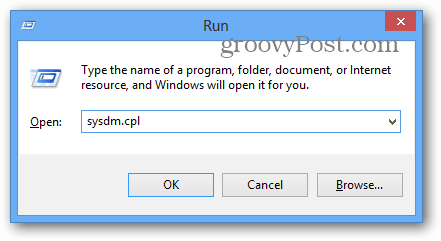
Of, in Windows 8, kunt u er toegang toe krijgen door de Toetsenbord sneltoetsWindows-toets + W. om Instellingen zoeken te openen en type:systeem instellingen selecteer vervolgens "Bekijk geavanceerde systeeminstellingen" onder de resultaten.
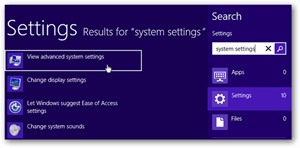
Klik om te vergroten
Klik in het venster Systeemeigenschappen op het tabblad Geavanceerd en klik vervolgens op de knop Instellingen.
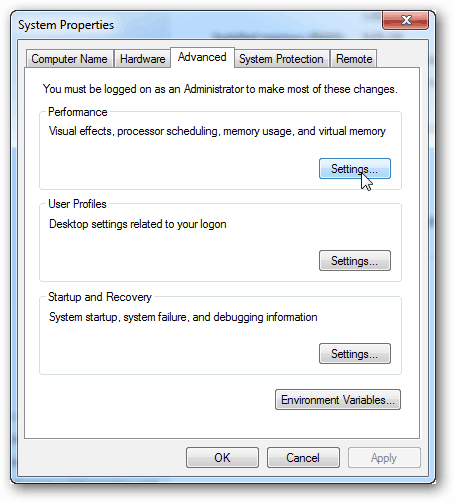
Klik in het venster Prestatieopties op Geavanceerd tabblad en vervolgens de Verandering knop.
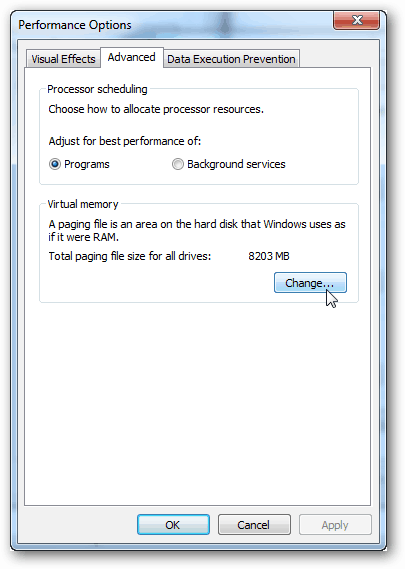
Doe het volgende om het wisselbestand uit te schakelen:
- Verwijder het vinkje uit het selectievakje 'Beheer wisselbestand automatisch voor alle stations'.
- Selecteer de schijf met het actieve paginabestand.
- Klik op de optie "Geen wisselbestand" en klik vervolgens op de knop Instellen.
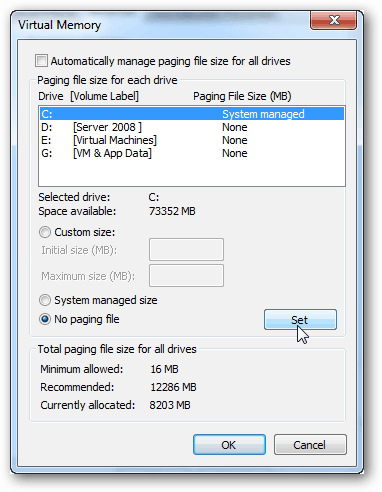
Op dit moment is het wisselbestand meestal uitgeschakeld. Als je wilt Actie het naar een 2e rit (en dat zou je moeten doen), doe dit gewoon:
- Selecteer het station waarop u het wisselbestand wilt opslaan
- Klik op de optie "Door het systeem beheerde grootte" en vervolgens op de knop "Instellen".
- Klik op OK om af te sluiten en wijzigingen op te slaan.
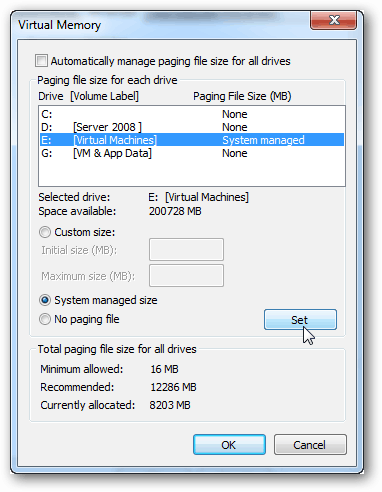
Op dit punt zal het systeem u opnieuw opstarten. U kunt dit nu doen, maar er is nog een instelling die moet worden aangepast en er is ook een reset nodig.
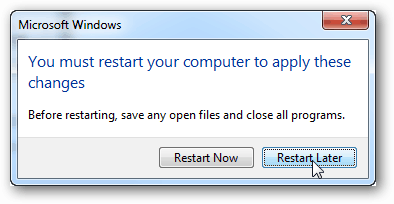
Klik op het tabblad Geavanceerd van het venster Systeemeigenschappen op Opstarten en herstel instellingen knop.
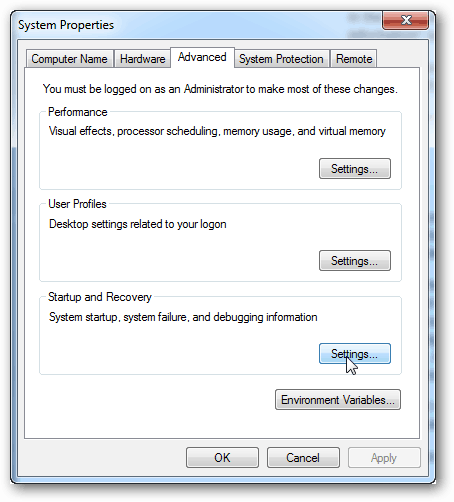
Waar staat Dump-bestand, verander het Kernel Memory dump-pad naar uw 2e HDD. Hiermee wordt het laatste deel van het wisselbestand van het primaire station verwijderd.
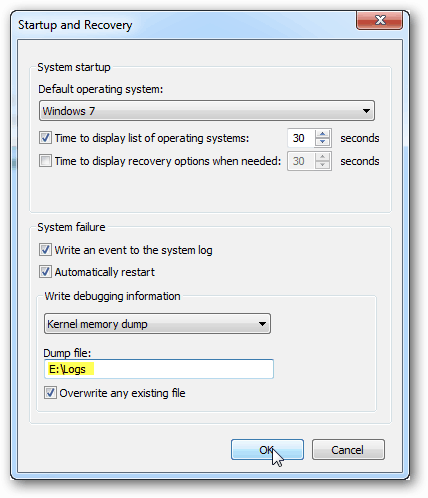
Het enige dat u nu hoeft te doen, is de computer opnieuw opstarten om deze wijzigingen toe te passen.
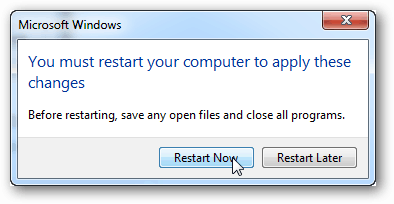
Het wisselbestand moet nu worden verplaatst en / of uitgeschakeld. Vragen of opmerkingen? Zet ze hieronder neer!



